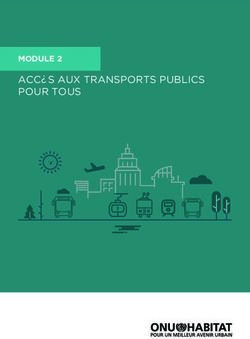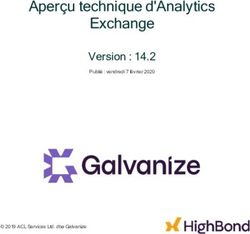GARMIN Montre connectée - FORERUNNER 35 HR NOIRE - MANUEL D'UTILISATION - Besoin d'un conseil ? Une question sur ce produit ? RDV sur la ...
←
→
Transcription du contenu de la page
Si votre navigateur ne rend pas la page correctement, lisez s'il vous plaît le contenu de la page ci-dessous
MANUEL D’UTILISATION
GARMIN
Montre connectée
FORERUNNER 35 HR
NOIRE
Besoin d’un conseil ? Une question sur ce produit ?
RDV sur la communauté SAV Darty : https://sav.darty.com
Déjà 1/2 million de solutions grâce à l’avis des utilisateurs.© 2016 Garmin Ltd. ou ses filiales
Tous droits réservés. Conformément aux lois relatives au copyright en vigueur, toute reproduction du présent manuel, qu'elle soit partielle ou intégrale, sans l'autorisation préalable écrite de
Garmin, est interdite. Garmin se réserve le droit de modifier ou d'améliorer ses produits et d'apporter des modifications au contenu du présent manuel sans obligation d'en avertir quelque
personne physique ou morale que ce soit. Consultez le site Web de Garmin à l'adresse www.garmin.com pour obtenir les dernières mises à jour, ainsi que des informations complémentaires
concernant l'utilisation de ce produit.
Garmin , le logo Garmin, ANT+ , Auto Lap , Auto Pause , Edge , Forerunner et VIRB sont des marques commerciales de Garmin Ltd. ou de ses filiales, déposées aux Etats-Unis et dans
® ® ® ® ® ® ®
d'autres pays. Garmin Connect™, Garmin Express™, Garmin Move IQ™ et Virtual Pacer™ sont des marques commerciales de Garmin Ltd. ou de ses filiales. Ces marques commerciales ne
peuvent pas être utilisées sans l'autorisation expresse de Garmin.
American Heart Association est une marque déposée de l'American Heart Association, Inc. Android™ est une marque commerciale de Google Inc. Apple et Mac sont des marques
® ® ®
commerciales d'Apple Inc., aux Etats-Unis et dans d'autres pays. La marque et les logos Bluetooth sont la propriété de Bluetooth SIG, Inc. The Cooper Institute , ainsi que les marques
® ®
commerciales associées, sont la propriété de The Cooper Institute. Analyses avancées des battements du cœur par Firstbeat. Windows et Windows NT sont des marques déposées de
® ®
Microsoft Corporation aux Etats-Unis et dans d'autres pays et leur utilisation par Garmin est soumise à une licence.
Ce produit est certifié ANT+ . Pour obtenir la liste des produits et applications compatibles, consultez le site www.thisisant.com/directory.
®
N/M : A02990Table des matières Gestion de données ................................................................... 8
Suppression de fichiers .......................................................... 8
Introduction.....................................................................1 Déconnexion du câble USB ................................................... 8
Boutons .......................................................................................1 Personnalisation de l'appareil....................................... 8
Utilisation du rétroéclairage ........................................................ 1 Définition de votre profil utilisateur .............................................. 8
Chargement de l'appareil ............................................................ 1 Modification du cadran de montre .............................................. 8
Conseils pour charger l'appareil ............................................ 1 Profils d'activité ........................................................................... 8
Entraînement.................................................................. 1 Modification de votre profil d'activité ...................................... 8
Prêt... Partez ............................................................................... 1 Affichage de l'allure ou de la vitesse ...................................... 8
Réglage du mode Course à pied ................................................ 1 Personnalisation des champs de données ............................ 8
Entraînement en salle ............................................................ 2 Garmin ConnectParamètres ....................................................... 8
Utilisation des intervalles de course et de marche ................ 2 Paramètres du suivi des activités ............................................... 8
Virtual Pacer™ ....................................................................... 2 Paramètres système ................................................................... 8
Entraînements fractionnés .......................................................... 2 Paramètres de l'heure ............................................................ 9
Création d'un entraînement fractionné ................................... 2 Fuseaux horaires ................................................................... 9
Lancement d'un entraînement fractionné .............................. 2 Utilisation du mode Ne pas déranger .................................... 9
Arrêt d'un entraînement fractionné ........................................ 2 Définition d'une alarme .......................................................... 9
Alertes ......................................................................................... 3 Suppression d'une alarme ..................................................... 9
Réglage d'une alarme récurrente .......................................... 3 Définition des tonalités de l'appareil ...................................... 9
Définition des alertes de fréquence cardiaque ...................... 3 Personnalisation du rétroéclairage pour les activités ............ 9
Utilisation de la fonction Auto Pause® ....................................... 3 Capteurs ANT+ ............................................................... 9
Marquage de circuits par distance .............................................. 3 Couplage des capteurs ANT+ .................................................... 9
Icônes ......................................................................................... 3 Accéléromètre ............................................................................. 9
Activation de la touche Circuit .................................................... 3 Entraînez-vous avec un accéléromètre ................................. 9
Suivi des activités et fonctions .................................................... 3 Etalonnage de l'accéléromètre .............................................. 9
Objectif automatique .............................................................. 4 Informations sur l'appareil.......................................... 10
Barre d'activité ....................................................................... 4
Caractéristiques ........................................................................ 10
Minutes intensives ................................................................. 4
Dépannage ............................................................................... 10
Suivi du sommeil .................................................................... 4
Mises à jour produit .............................................................. 10
Fonctions de fréquence cardiaque............................... 4 Informations complémentaires ............................................. 10
Port de l'appareil et fréquence cardiaque ................................... 4 Redémarrage de l'appareil ................................................... 10
Affichage de vos données de fréquence cardiaque ................... 4 Restauration de tous les paramètres par défaut .................. 10
Diffusion de la fréquence cardiaque aux Garmin Affichage des informations sur l'appareil ............................. 10
appareils ................................................................................ 5 Mise à jour du logiciel .......................................................... 10
Consultation de l'estimation de votre VO2 max. pour la course à Optimisation de l'autonomie de la batterie ........................... 10
pied ............................................................................................. 5 Acquisition des signaux satellites ........................................ 10
A propos des estimations de la VO2 max .............................. 5 Amélioration de la réception satellite GPS .......................... 10
A propos des zones de fréquence cardiaque ............................. 5 Mon appareil n'affiche pas l'heure exacte ............................ 10
Objectifs physiques ................................................................ 5 Quand le décompte des pas se réinitialise-t-il ? .................. 11
Définition des zones de fréquence cardiaque par Le nombre de mes pas semble erroné ................................ 11
l'appareil ................................................................................. 5 Mes minutes intensives clignotent ....................................... 11
Personnalisation de vos zones de fréquence cardiaque et de Astuces en cas de données de fréquence cardiaque
votre fréquence cardiaque maximale ..................................... 5 inexactes .............................................................................. 11
Définition de votre fréquence cardiaque maximale ................ 5 Désactivation du suivi des activités ..................................... 11
Fonctions Intelligentes.................................................. 6 Puis-je utiliser le profil cardio en extérieur ? ........................ 11
Fonctionnalités connectées Bluetooth ........................................ 6 Envoi de données vers votre ordinateur .............................. 11
Activation de l'alerte de connexion du smartphone ............... 6 Annexe.......................................................................... 11
Localisation d'un smartphone égaré ...................................... 6 Champs de données ................................................................ 11
Désactivation de la technologie Bluetooth ............................. 6 Entretien de l'appareil ............................................................... 11
Couplage de votre smartphone .................................................. 6 Nettoyage de l'appareil ........................................................ 11
Synchronisation des données avec l'application Garmin Calcul des zones de fréquence cardiaque ............................... 12
Connect Mobile ...................................................................... 6 Notes standard de la VO2 max. ............................................... 12
Mise à jour du logiciel à l'aide de Garmin Connect Mobile .... 6 Définition des symboles ............................................................ 12
Notifications téléphoniques .................................................... 6 Index.............................................................................. 13
Garmin Connect .......................................................................... 7
Utilisation de Garmin Connect ............................................... 7
Lectures de signaux sonores pendant votre activité .............. 7
Historique........................................................................ 7
Affichage de l'historique .............................................................. 7
Suppression d'une course de l'historique ................................... 7
Records personnels .................................................................... 7
Consultation de vos records personnels ................................ 7
Suppression d'un record personnel ....................................... 7
Restauration d'un record personnel ....................................... 7
Evénements Garmin Move IQ™ ................................................. 8
Table des matières iIntroduction 1 Alignez les bornes du chargeur avec les contacts situés à
l'arrière de l'appareil puis connectez bien le clip de
AVERTISSEMENT chargement à l'appareil.
Consultez le guide Informations importantes sur le produit et la
sécurité inclus dans l'emballage du produit pour prendre
connaissance des avertissements et autres informations sur le
produit.
Consultez toujours votre médecin avant de commencer ou de
modifier tout programme d'exercice physique.
Boutons
2 Branchez le câble USB à un port USB libre de votre
ordinateur.
3 Chargez complètement l'appareil.
4 Appuyez sur pour retirer le chargeur.
Conseils pour charger l'appareil
1 Connectez le chargeur de manière sécurisée à l'appareil afin
d'effectuer la recharge à l'aide du câble USB (Chargement de
l'appareil, page 1).
Vous pouvez charger l'appareil en branchant le câble USB à
un adaptateur secteur approuvé par Garmin à l'aide d'une
®
prise murale standard ou d'un port USB de votre ordinateur.
Le chargement d'une batterie complètement déchargée peut
Élément Icône Description
prendre jusqu'à deux heures.
Maintenez ce bouton enfoncé pour allumer et éteindre
l'appareil. 2 Retirez le chargeur de l'appareil lorsque le niveau de charge
Appuyez sur ce bouton pour activer et désactiver le de la batterie atteint 100 %.
rétroéclairage.
Appuyez sur ce bouton pour choisir un profil d'activité.
Appuyez sur ce bouton pour démarrer et arrêter le
Entraînement
chrono.
Sélectionnez ce bouton pour choisir l'élément en Prêt... Partez
surbrillance dans le menu. La première activité sportive que vous enregistrez sur votre
Appuyez sur ce bouton pour afficher d'autres informa- appareil peut être une course, un parcours ou toute autre
tions. activité en extérieur. L'appareil est fourni partiellement chargé.
Appuyez sur ce bouton pour faire défiler les écrans, Vous devrez peut-être recharger l'appareil (Chargement de
pages, options et paramètres. l'appareil, page 1) avant de commencer une activité.
Maintenez ce bouton enfoncé pour ouvrir les
commandes musicales de votre smartphone.
1 Appuyez sur et choisissez un profil d'activité en plein air.
Appuyez sur ce bouton pour revenir à l'écran 2 Sortez et patientez pendant que l'appareil recherche des
précédent. satellites.
Appuyez sur ce bouton pour marquer un nouveau 3 Sélectionnez pour démarrer le chrono.
circuit, lorsque la fonction du bouton circuit est
activée.
4 Allez vous entraîner.
Depuis l'écran de l'heure, appuyez sur ce bouton pour Le chrono s'affiche. Vous pouvez appuyer sur pour afficher
afficher le menu. d'autres pages de données.
Utilisation du rétroéclairage
• A tout moment, appuyez sur pour activer le rétroéclairage.
REMARQUE : les alarmes et les messages activent le
rétroéclairage automatiquement.
• Personnalisez le comportement du rétroéclairage pendant les
activités (Personnalisation du rétroéclairage pour les
activités, page 9).
Chargement de l'appareil
5 Une fois votre course terminée, sélectionnez pour arrêter
AVERTISSEMENT le chrono.
Cet appareil contient une batterie lithium-ion. Consultez le guide 6 Sélectionnez une option :
Informations importantes sur le produit et la sécurité inclus dans • Sélectionnez Reprendre pour redémarrer le chrono.
l'emballage du produit pour prendre connaissance des
avertissements et autres informations sur le produit. • Sélectionnez Enregistrer pour enregistrer la course et
remettre le chrono à zéro. Vous pouvez afficher un
AVIS résumé de la course.
Pour éviter tout risque de corrosion, nettoyez et essuyez • Sélectionnez Ignorer > Oui pour supprimer la course.
soigneusement les contacts et la surface environnante avant de
charger l'appareil ou de le connecter à un ordinateur. Reportez- Réglage du mode Course à pied
vous aux instructions de nettoyage de l'annexe. 1 Appuyez sur et choisissez un profil de course.
Introduction 12 Sélectionnez Options > Mode course. sonore ou vibre si les tonalités audibles sont activées (Définition
3 Sélectionnez une option : des tonalités de l'appareil, page 9). Après avoir activé la
fonction Virtual Pacer, elle est utilisée chaque fois que vous
• Sélectionnez Libre pour courir en intérieur ou en allez courir jusqu'à ce que vous la désactiviez ou que vous
extérieur, à votre rythme, (Entraînement en salle, activiez un mode de course différent.
page 2) sans alertes de course.
REMARQUE : il s'agit du mode course par défaut. Entraînements fractionnés
• Sélectionnez Course/Marche pour définir des intervalles Vous pouvez créer des entraînements fractionnés en vous
de course et de marche pour une séance (Utilisation des basant sur la distance ou le temps. L'appareil enregistre votre
intervalles de course et de marche, page 2). entraînement fractionné personnalisé jusqu'à la création d'un
• Sélectionnez Virtual Pacer pour améliorer votre allure nouvel entraînement fractionné. Vous pouvez utiliser des
(Courir avec la fonction Virtual Pacer, page 2). intervalles ouverts pour suivre des entraînements et lorsque
• Sélectionnez Intervalles pour créer un entraînement vous courez une distance connue.
fractionné basé sur la distance ou le temps Création d'un entraînement fractionné
(Entraînements fractionnés, page 2). Les entraînements fractionnés sont disponibles pour les profils
4 Allez vous entraîner. d'activité de course à pied, de vélo et de cardio.
Entraînement en salle 1 Sélectionnez et choisissez un profil d'activité.
Vous pouvez éteindre le GPS lorsque vous vous entraînez en 2 Sélectionnez Options.
salle ou pour préserver l'autonomie de la batterie. Lorsque le REMARQUE : si vous utilisez un profil de course à pied,
GPS est désactivé, la vitesse et la distance parcourue sont l'entraînement fractionné est un mode de course.
calculées à l'aide de l'accéléromètre intégré à l'appareil.
L'étalonnage de l'accéléromètre est automatique. La précision
3 Sélectionnez Intervalles > Modifier > Intervalle.
des données de vitesse et de distance augmente après 4 Sélectionnez Distance, Temps ou Ouvert.
quelques parcours effectués en extérieur à l'aide du GPS. ASTUCE : vous pouvez créer un intervalle ouvert (sans fin)
1 Sélectionnez . en réglant le type sur Ouvert. Quand vous appuyez sur ,
l'appareil enregistre l'intervalle et passe au prochain
2 Sélectionnez une option : intervalle.
• Sélectionnez Course salle ou Cardio.
5 Si besoin, entrez une valeur de distance ou de temps pour
• Sélectionnez Marche > Options > Utiliser en intérieur. l'intervalle.
Utilisation des intervalles de course et de marche 6 Sélectionnez Repos.
REMARQUE : vous devez configurer les intervalles course/ 7 Sélectionnez Distance, Temps ou Ouvert.
marche avant de commencer une course. Une fois que vous 8 Si nécessaire, entrez une valeur de distance ou de temps
avez démarré le chrono, vous ne pouvez plus modifier les pour le reste de l'entraînement.
paramètres.
9 Sélectionnez une ou plusieurs options :
1 Appuyez sur et choisissez un profil de course. • Pour régler le nombre de répétitions, sélectionnez
REMARQUE : les alarmes de pause de marche sont Répéter.
uniquement disponibles pour les profils de course à pied. • Pour ajouter un intervalle d'échauffement ouvert à votre
2 Sélectionnez Options > Mode course > Course/Marche. entraînement, sélectionnez Echauff. > Activer.
3 Définissez le temps de course pour chaque intervalle. • Pour ajouter un intervalle d'étirement ouvert à votre
4 Définissez le temps de marche pour chaque intervalle. entraînement, sélectionnez Récup. > Activer.
5 Allez vous entraîner. Chaque fois que vous terminez un intervalle, un message
s'affiche. L'appareil émet également un signal sonore ou vibre si
Chaque fois que vous terminez un intervalle, un message les tonalités audibles sont activées (Définition des tonalités de
s'affiche. L'appareil émet également un signal sonore ou vibre si l'appareil, page 9).
les tonalités audibles sont activées (Définition des tonalités de
l'appareil, page 9). Une fois les intervalles course/marche Lancement d'un entraînement fractionné
activés, ils sont utilisés chaque fois que vous allez courir, 1 Sélectionnez et choisissez un profil d'activité.
jusqu'à ce que vous les désactiviez ou que vous activiez un
mode de course différent. 2 Sélectionnez Options.
REMARQUE : si vous utilisez un profil de course à pied,
Virtual Pacer™ l'entraînement fractionné est un mode de course.
Virtual Pacer est un outil d'entraînement conçu pour vous aider 3 Sélectionnez Intervalles > Faire entraînement.
à améliorer vos performances en vous encourageant à courir à
la vitesse que vous avez définie. 4 Sélectionnez .
Courir avec la fonction Virtual Pacer
5 Quand votre entraînement fractionné comporte un
échauffement, sélectionnez pour débuter le premier
REMARQUE : vous devez configurer la fonction Virtual Pacer intervalle.
avant de commencer une course. Une fois que vous avez
démarré le chrono, vous ne pouvez plus modifier les
6 Suivez les instructions présentées à l'écran.
paramètres. Arrêt d'un entraînement fractionné
1 Appuyez sur et choisissez un profil de course. • A tout moment, appuyez sur pour terminer un intervalle.
2 Sélectionnez Options > Mode course > Virtual Pacer. • A tout moment, appuyez sur pour arrêter le chronomètre.
3 Entrez votre allure. • Si vous avez ajouté un temps d'étirements à votre
4 Allez vous entraîner. entraînement fractionné, appuyez sur pour terminer
l'entraînement fractionné.
Chaque fois que vous êtes au-dessus ou au-dessous de l'allure
cible, un message s'affiche. L'appareil émet également un signal
2 EntraînementAlertes Dès que vous complétez un circuit, un message s'affiche et
Vous pouvez utiliser les alarmes pour vous entraîner en visant vous indique le temps correspondant au circuit effectué.
certains objectifs : temps, distance, calories et fréquence L'appareil émet également un signal sonore ou vibre si les
cardiaque. tonalités audibles sont activées (Définition des tonalités de
l'appareil, page 9). La fonction Auto Lap reste activée pour le
Réglage d'une alarme récurrente profil d'activité sélectionné jusqu'à ce que vous la désactiviez.
Une alarme récurrente se déclenche chaque fois que l'appareil Au besoin, vous pouvez personnaliser les écrans de données
enregistre une valeur ou un intervalle spécifique. Par exemple, afin d'afficher des données supplémentaires concernant le
vous pouvez définir une alarme se déclenchant toutes les circuit.
30 minutes.
1 Sélectionnez et choisissez un profil d'activité. Icônes
2 Sélectionnez Options > Alarmes. Les icônes représentent différentes fonctions de l'appareil.
Certaines fonctions nécessitent un smartphone couplé.
3 Sélectionnez Temps, Distance, ou Calories.
Votre fréquence cardiaque actuelle en battements par minute
4 Activez l'alarme. (bpm), ainsi que votre fréquence cardiaque au repos sur la
5 Sélectionnez ou entrez une valeur. journée.
Lorsque vous atteignez la valeur de l'alarme, un message Si l'icône clignote, l'appareil est en train d'acquérir vos données de
s'affiche. L'appareil émet également un signal sonore ou vibre si fréquence cardiaque. Si l'icône est fixe, l'appareil est verrouillé sur
votre fréquence cardiaque.
les tonalités audibles sont activées (Définition des tonalités de
l'appareil, page 9). Notifications reçues à partir d'un smartphone couplé.
Le nombre de pas effectués depuis le début de la journée, votre
Définition des alertes de fréquence cardiaque objectif de pas pour la journée, et les progrès réalisés pour
Vous pouvez configurer votre appareil de façon à ce qu'il vous atteindre votre objectif.
avertisse quand votre fréquence cardiaque passe en dessous La distance parcourue en kilomètres ou en miles.
ou en dessus d'une zone cible ou d'une valeur de votre choix. Total des calories brûlées pour la journée en cours, y compris les
Par exemple, vous pouvez définir une alerte qui se déclenche si calories actives et les calories au repos.
votre fréquence cardiaque descend en dessous de
Vitre temps passé dans des activités modérées à intenses, votre
150 battements par minute (bpm). objectif de minutes intensives hebdomadaires, et les progrès
1 Sélectionnez et choisissez un profil d'activité. réalisés pour atteindre votre objectif.
2 Sélectionnez Options > Alarmes > Alarme FC. Les prévisions météo et de température provenant d'un smart-
phone couplé.
3 Sélectionnez une option :
• Pour utiliser la limite d'une zone de fréquence cardiaque
existante, sélectionnez une zone de fréquence cardiaque. Activation de la touche Circuit
Vous pouvez configurer la touche pour qu'elle fonctionne
• Pour personnaliser la valeur maximale, sélectionnez
comme la touche Circuit pendant les activités chronométrées.
Personnalisé > Haute > Activer et saisissez une valeur.
• Pour personnaliser la valeur minimale, sélectionnez
1 Sélectionnez et choisissez un profil d'activité.
Personnalisé > Basse > Activer et saisissez une valeur. 2 Sélectionnez Options > Circuits > Touche Lap.
Chaque fois que vous êtes au-dessus ou au-dessous de la La touche Circuit reste activée pour un profil d'activité
limite indiquée ou d'une valeur personnalisée, un message sélectionné jusqu'à ce que vous la désactiviez.
s'affiche. L'appareil émet également un signal sonore ou vibre si
les tonalités audibles sont activées (Définition des tonalités de Suivi des activités et fonctions
l'appareil, page 9). Appuyez sur pour afficher votre fréquence cardiaque, votre
nombre de pas quotidien et des écrans supplémentaires.
Utilisation de la fonction Auto Pause ®
Certaines fonctions nécessitent une connexion Bluetooth à un ®
Vous pouvez utiliser la fonction Auto Pause pour mettre le smartphone compatible.
chrono automatiquement en pause lorsque vous vous arrêtez. Heure : affiche l'heure et la date actuelles. L'heure et la date se
Cette fonction est utile si votre parcours comprend des feux de règlent automatiquement lorsque l'appareil acquiert des
signalisation ou d'autres endroits où vous devez vous arrêter. signaux satellite et lorsque vous synchronisez votre appareil
REMARQUE : l'historique n'est pas enregistré lorsque le chrono à un smartphone. La barre d'activité affiche la durée de votre
est arrêté ou en pause. inactivité.
1 Sélectionnez et choisissez un profil d'activité. Fréquence cardiaque : affiche votre fréquence cardiaque
actuelle en battements par minute (bpm), ainsi que votre
2 Sélectionnez Options > Auto Pause > Activer. fréquence cardiaque au repos du jour.sur la journée.
La fonction Auto Pause reste activée pour le profil d'activité
Notifications : vous informe des notifications en provenance de
sélectionné jusqu'à ce que vous la désactiviez.
votre smartphone, comme les appels, les SMS et les mises à
jour des réseaux sociaux, en fonction des paramètres de
Marquage de circuits par distance notification de votre smartphone.
Vous pouvez utiliser la fonction Auto Lap pour marquer
®
Suivi des activités : enregistre le nombre de pas que vous
automatiquement un circuit à une certaine distance. Cette faites au quotidien, votre progression par rapport à votre
fonction est utile pour comparer vos performances sur objectif, ainsi que la distance parcourue. L'appareil interprète
différentes parties d'une course (chaque mile ou kilomètre, par votre condition et vous suggère un nouvel objectif de pas
exemple). chaque jour. Vous pouvez personnaliser vos objectifs sur
1 Sélectionnez et choisissez un profil d'activité. votre compte Garmin Connect™.
2 Sélectionnez Options > Circuits > Auto Lap > Activer. Calories : affiche le total des calories brûlées pour la journée en
3 Si nécessaire, sélectionnez une distance. cours, y compris les calories actives et les calories au repos.
Minutes intensives : suit le temps passé à faire des activités
modérées à intenses, votre objectif de minutes intensives
Entraînement 3hebdomadaires et votre progression par rapport à votre minutes d'intensité modérée en analysant le nombre de pas par
objectif. minute.
Dernière activité : affiche un bref récapitulatif de votre dernière • Pour un calcul précis des minutes intensives, démarrez une
activité enregistrée. activité chronométrée.
Météo : affiche la température actuelle et les prévisions météo. • Pratiquez votre activité pendant au moins 10 minutes de
suite, à un niveau modéré ou intensif.
Objectif automatique
• Pour obtenir une fréquence cardiaque au repos plus précise,
Votre appareil crée automatiquement un objectif de pas
il est conseillé de porter l'appareil jour et nuit.
quotidiens suivant vos précédents niveaux d'activité. Au fil de
vos déplacements dans la journée, l'appareil affiche votre Suivi du sommeil
progression par rapport à cet objectif quotidien . L'appareil enregistre vos mouvements lorsque vous dormez. Les
statistiques de sommeil comportent le nombre total d'heures de
sommeil, les niveaux de sommeil et les mouvements en
sommeil. Vous pouvez régler vos heures de sommeil habituelles
dans les paramètres utilisateur de votre compte Garmin
Connect. Vous pourrez consulter vos statistiques de sommeil
sur votre compte Garmin Connect .
Fonctions de fréquence cardiaque
La Forerunner 35 dispose d'un moniteur de fréquence cardiaque
Si vous ne souhaitez pas utiliser la fonction d'objectif au poignet et est compatible avec les moniteurs de fréquence
cardiaque ANT+ . Vous devez disposer d'un moniteur de
®
automatique, vous pouvez définir un objectif personnalisé en
nombre de pas à l'aide de votre compte Garmin Connect. fréquence cardiaque pour utiliser les fonctionnalités décrites
dans cette section.
Barre d'activité
Une position assise pendant des périodes de temps prolongées Port de l'appareil et fréquence cardiaque
peut avoir des conséquences néfastes sur le métabolisme. La • Portez l'appareil Forerunner autour du poignet, au-dessus de
barre d'activité est là pour vous aider à rester actif. Après une l'os.
heure d'inactivité, la barre d'activité apparaît. Des segments
REMARQUE : l'appareil doit être suffisamment serré pour ne
apparaissent après chaque quart d'heure d'inactivité
pas bouger lorsque vous courez ou lorsque vous vous
supplémentaire.
entraînez, tout en restant confortable.
REMARQUE : le capteur de fréquence cardiaque est situé à
l'arrière de l'appareil.
Vous pouvez réinitialiser la barre d'activité en marchant • Voir (Dépannage, page 10) pour plus d'informations au sujet
quelques instants. de la fréquence cardiaque au poignet.
Minutes intensives Affichage de vos données de fréquence
Pour améliorer votre état de santé, des organismes tels que le
U.S. Centers for Disease Control and Prevention, la American
cardiaque
Heart Association , et l'OMS (Organisation mondiale de la
® Cet écran de fréquence cardiaque affiche votre fréquence
Santé) recommandent de pratiquer 150 minutes par semaine cardiaque actuelle en battements par minute (bpm), ainsi que la
d'activité physique d'intensité modérée, comme la marche moyenne de votre fréquence cardiaque au repos pour les
rapide, ou 75 minutes par semaine d'activité physique d'intensité 7 derniers jours.
soutenue, comme la course à pied. 1 Depuis l'écran heure, sélectionnez .
L'appareil surveille l'intensité de votre activité et note le temps
que vous passez à faire des activités d'intensité modérée à
élevée (données de fréquence cardiaque requises pour
quantifier le niveau d'intensité). Vous pouvez travailler à votre
objectif de minutes d'activités intensive en vous consacrant au
minimum à 10 minutes consécutives d'activité modérée à
intensive. L'appareil additionne les minutes d'activité modérée et
d'activité intensive. Le nombre de minutes intensives est doublé
lors de l'addition.
Gain de minutes intensives
Votre appareil Forerunner calcule les minutes intensives en
2 Appuyez sur pour afficher vos données de fréquence
comparant vos données de fréquence cardiaque à votre cardiaque pour les 4 derniers jours.
fréquence cardiaque moyenne au repos. Si la fonction de
fréquence cardiaque est désactivée, l'appareil calcule des
4 Fonctions de fréquence cardiaqueDiffusion de la fréquence cardiaque aux Garmin A propos des zones de fréquence cardiaque
appareils De nombreux athlètes utilisent les zones de fréquence
Vous pouvez diffuser la fréquence cardiaque depuis votre cardiaque pour mesurer et augmenter leur résistance
appareil Forerunner et la consulter sur vos appareils couplés cardiovasculaire et améliorer leur forme physique. Une plage
Garmin. Par exemple, vous pouvez diffuser vos données de cardiaque est un intervalle défini de battements par minute. Les
fréquence cardiaque sur l'appareil Edge lors d'une course à
®
cinq zones de fréquence cardiaque couramment acceptées sont
vélo, ou sur une caméra embarquée VIRB . ®
numérotées de 1 à 5, selon une intensité croissante.
REMARQUE : la diffusion des données de fréquence cardiaque Généralement, les plages cardiaques sont calculées en fonction
diminue l'autonomie de la batterie. de pourcentages de votre fréquence cardiaque maximum.
1 Appuyez sur pour afficher l'écran de la fréquence Objectifs physiques
cardiaque. La connaissance de vos plages cardiaques peut vous aider à
2 Sélectionnez deux fois. mesurer et à améliorer votre forme en comprenant et en
3 Sélectionnez Diffusion de la fréquence cardiaque. appliquant les principes suivants.
L'appareil Forerunner commence la diffusion de vos données • Votre fréquence cardiaque permet de mesurer l'intensité de
de fréquence cardiaque et l'icône apparaît. l'effort avec fiabilité.
REMARQUE : vous ne pouvez afficher l'écran de fréquence • En vous entraînant dans certaines plages cardiaques, vous
cardiaque que pendant la diffusion des données de pourrez améliorer vos capacité et résistance
fréquence cardiaque. cardiovasculaires.
4 Couplez votre appareil Forerunner avec votre appareil Si vous connaissez votre fréquence cardiaque maximum, vous
compatible Garmin ANT+. pouvez utiliser le tableau (Calcul des zones de fréquence
cardiaque, page 12) pour déterminer la meilleure plage
REMARQUE : les instructions de couplage sont différentes cardiaque correspondant à vos objectifs sportifs.
en fonction des modèles de Garmin compatibles. Reportez-
vous au manuel d'utilisation. Si vous ne connaissez pas votre fréquence cardiaque
maximum, utilisez l'un des calculateurs disponibles sur Internet.
ASTUCE : pour arrêter de diffuser vos données de fréquence Certains centres de remise en forme et salles de sport peuvent
cardiaque, appuyez sur n'importe quel bouton et sélectionnez proposer un test mesurant la fréquence cardiaque maximum. La
Oui. fréquence cardiaque maximum par défaut correspond au chiffre
220 moins votre âge.
Consultation de l'estimation de votre VO2
max. pour la course à pied Définition des zones de fréquence cardiaque par
l'appareil
Cette fonction requiert un moniteur de fréquence cardiaque au
poignet. Les paramètres par défaut laissent l'appareil détecter votre
fréquence cardiaque maximale et définir vos zones de
Pour augmenter la précision des estimations, renseignez votre fréquence cardiaque sous forme de pourcentage de votre
profil utilisateur (Définition de votre profil utilisateur, page 8) et fréquence cardiaque maximale.
configurez votre fréquence cardiaque maximale
(Personnalisation de vos zones de fréquence cardiaque et de • Assurez-vous que les paramètres de votre profil utilisateur
votre fréquence cardiaque maximale, page 5). au début, les sont corrects (Définition de votre profil utilisateur, page 8).
estimations peuvent manquer de précision. L'appareil nécessite • Portez souvent votre moniteur de fréquence cardiaque au
en effet quelques courses pour connaître vos performances de poignet ou pectoral pendant vos courses.
coureur. • Affichez les tendances de votre fréquence cardiaque à l'aide
1 Courez à l'extérieur pendant au moins dix minutes. de votre compte Garmin Connect.
2 Après votre course, sélectionnez Enregistrer. Personnalisation de vos zones de fréquence
Une notification s'affiche et indique l'estimation de votre VO2 cardiaque et de votre fréquence cardiaque maximale
max. ainsi que chaque augmentation de votre VO2 max. Vous pouvez personnaliser vos zones de fréquence cardiaque
en fonction de vos objectifs d'entraînement. L'appareil se base
A propos des estimations de la VO2 max sur vos informations de profil utilisateur entrées lors de la
La VO2 max correspond au volume maximum d'oxygène (en configuration initiale pour estimer votre fréquence cardiaque
millilitres) que vous pouvez consommer par minute et par maximale et déterminer vos zones de fréquence cardiaque par
kilogramme de votre corps lors de vos meilleures performances. défaut. La fréquence cardiaque maximum par défaut correspond
Plus simplement, la VO2 max représente vos performances au chiffre 220 moins votre âge. Pour obtenir les données les
sportives et devrait augmenter au fur et à mesure que votre plus précises sur les calories pendant votre activité, vous êtes
forme physique s'améliore. invité à définir votre fréquence cardiaque maximale (si vous la
Sur l'appareil, l'estimation de votre VO2 max. s'affiche sous la connaissez).
forme d'un chiffre et d'une description. Sur votre compte Garmin 1 Dans le menu des paramètres de l'application Garmin
Connect vous pouvez voir d'autres détails sur l'estimation de Connect Mobile, sélectionnez Appareils Garmin, puis
votre VO2 max., y compris votre âge physique. Votre âge sélectionnez votre appareil.
physique vous permet de comparer votre condition physique
avec celle d'autres personnes du même sexe et du même âge 2 Sélectionnez Paramètres de l'utilisateur > Zones de
que vous. Plus vous vous entraînez et plus votre âge physique a fréquence cardiaque.
des chances de baisser avec le temps. 3 Entrez votre fréquence cardiaque maximale
Les données de VO2 max. sont fournies par FirstBeat. Les Définition de votre fréquence cardiaque maximale
analyses de la VO2 max. sont fournies avec l'autorisation de
L'appareil se base sur vos informations de profil utilisateur
The Cooper Institute . Pour en savoir plus, consultez l'annexe
®
entrées lors de la configuration initiale pour estimer votre
(Notes standard de la VO2 max., page 12) et rendez-vous sur
fréquence cardiaque maximale et déterminer vos zones de
le site www.CooperInstitute.org.
fréquence cardiaque par défaut. La fréquence cardiaque
maximum par défaut correspond au chiffre 220 moins votre âge.
Pour obtenir les données les plus précises sur les calories
Fonctions de fréquence cardiaque 5pendant votre activité, vous êtes invité à définir votre fréquence 2 Suivez les instructions à l'écran pour créer un compte à l'aide
cardiaque maximale (si vous la connaissez). de votre adresse e-mail et connecter l'appareil Forerunner à
1 Sélectionnez > Paramètres > Profil utilisateur > FC votre compte.
maximale. 3 Sur la montre Forerunner, sélectionnez > Paramètres >
2 Entrez votre fréquence cardiaque maximale Bluetooth > Coupler un smartphone.
Une fois le couplage réussi, un message s'affiche et votre
appareil se synchronise automatiquement avec votre
Fonctions Intelligentes smartphone.
Synchronisation des données avec l'application
Fonctionnalités connectées Bluetooth Garmin Connect Mobile
La montre Forerunner propose plusieurs fonctionnalités
Votre appareil effectue une synchronisation périodique
connectées Bluetooth pour votre smartphone ou appareil
automatique de vos données avec l'application Garmin Connect
portable compatible, via l'application Garmin Connect Mobile.
Mobile. Vous pouvez également synchroniser manuellement vos
Pour en savoir plus, rendez-vous sur www.garmin.com
données à tout moment.
/intosports/apps.
LiveTrack : permet à vos amis et à votre famille de suivre vos
1 Approchez l'appareil à moins de 3 m (10 pieds) de votre
smartphone.
courses et vos entraînements en temps réel. Vous pouvez
inviter des abonnés par e-mail ou sur les réseaux sociaux. Ils 2 Sélectionnez > Synchroniser.
pourront ainsi consulter vos données en temps réel sur une 3 Consultez vos données actuelles dans l'application Garmin
page de suivi Garmin Connect. Connect Mobile.
Téléchargements d'activité : envoie automatiquement votre
Mise à jour du logiciel à l'aide de Garmin Connect
activité à Garmin Connect Mobile dès la fin de son
enregistrement. Mobile
Afin de pouvoir mettre à jour le logiciel de l'appareil avec
Interactions avec les réseaux sociaux : permet de publier une l'application Garmin Connect Mobile, vous devez disposer d'un
mise à jour sur votre réseau social préféré lorsque vous compte Garmin Connect et coupler l'appareil avec un
téléchargez une activité sur Garmin Connect Mobile. smartphone compatible (Couplage de votre smartphone,
Notifications : affiche des notifications et des messages liés à page 6).
votre téléphone sur votre montre Forerunner. Synchronisez votre appareil avec l'application Garmin
Activation de l'alerte de connexion du smartphone Connect Mobile (Synchronisation des données avec
Vous pouvez configurer l'appareil Forerunner pour vous alerter l'application Garmin Connect Mobile, page 6).
lorsque votre smartphone couplé se connecte et se déconnecte Lorsqu'une nouvelle version du logiciel est disponible,
via la technologie sans fil Bluetooth. l'application Garmin Connect Mobile l'envoie
Sélectionnez > Paramètres > Bluetooth > Alerte de automatiquement sur votre appareil.
connexion > Activer. Notifications téléphoniques
Localisation d'un smartphone égaré Les notifications téléphoniques nécessitent le couplage d'un
Vous pouvez utiliser cette fonctionnalité pour localiser un smartphone compatible avec l'appareil Forerunner. Lorsque
appareil mobile perdu couplé via la technologie sans fil vous recevez des messages sur votre téléphone, celui-ci envoie
Bluetooth actuellement à sa portée. des notifications vers votre appareil.
1 Sélectionnez > Détecter mon téléphone. Activation des notifications
L'appareil Forerunner commence à rechercher votre appareil 1 Sélectionnez > Paramètres > Bluetooth > Smart
mobile couplé. Des barres apparaissent sur l'écran de Notifications.
l'appareil Forerunner correspondant à la force de signal 2 Sélectionnez Lors d'activité > Alarmes.
Bluetooth, puis une alerte sonore retentit sur votre appareil REMARQUE : Lors d'activité implique que vous enregistrez
mobile. une activité chronométrée.
2 Sélectionnez pour arrêter la recherche. 3 Sélectionnez Désactivé, Afficher les appels uniquement
ou Tout afficher.
Désactivation de la technologie Bluetooth
• Sur l'appareil Forerunner, sélectionnez > Paramètres > 4 Sélectionnez En dehors d'une activité > Alarmes.
Bluetooth > Désactiver. REMARQUE : En dehors d'une activité indique une utilisation
• Reportez-vous au manuel d'utilisation de votre smartphone normale de la montre.
pour désactiver la technologie sans fil Bluetooth. 5 Sélectionnez Désactivé, Afficher les appels uniquement
ou Tout afficher.
Couplage de votre smartphone Gestion des notifications
Votre appareil Forerunner doit être couplé directement via Vous pouvez utiliser votre smartphone compatible pour gérer les
l'application Garmin Connect Mobile et non pas via les notifications qui s'affichent sur votre appareil Forerunner.
paramètres Bluetooth de votre smartphone. Vous pouvez
Sélectionnez une option :
coupler votre appareil Forerunner avec votre smartphone
• Si vous utilisez un smartphone Apple , utilisez les
®
pendant le réglage initial ou via le menu Bluetooth.
paramètres de notification de votre smartphone pour
1 Depuis la boutique d'applications sur votre smartphone, sélectionner les éléments à afficher sur l'appareil.
installez et ouvrez l'application Garmin Connect Mobile.
• Si vous utilisez un smartphone avec Android™, à partir de
Rendez-vous sur www.garminconnect.com/forerunner pour
l'application Garmin Connect Mobile, sélectionnez
obtenir de plus amples informations sur le couplage et la
Paramètres > Notifications intelligentes.
configuration.
Désactivation des notifications
Sélectionnez > Paramètres > Bluetooth > Smart
Notifications > Désactiver.
6 Fonctions IntelligentesGarmin Connect 2 Sélectionnez votre appareil.
Vous pouvez communiquer avec vos amis sur votre compte 3 Sélectionnez Options d'activité > Signaux sonores.
Garmin Connect. Garmin Connect vous procure les outils
nécessaires pour suivre, analyser et partager vos activités ainsi
que pour encourager vos amis. Enregistrez vos activités Historique
quotidiennes telles que vos courses, marches, parcours à vélo, Il est possible de visualiser vos sept dernières activités
randonnées et bien plus encore. Pour créer un compte gratuit, chronométrées et vos données de suivi d'activité des sept
rendez-vous sur www.garminconnect.com/forerunner. derniers jours sur votre appareil Forerunner. Vous pouvez
Enregistrement de vos activités : après avoir terminé et charger et afficher un nombre illimité de données de séance de
enregistré une activité chronométrée avec votre appareil, course à pied et de suivi d'activité sur Garmin Connect. Lorsque
vous pouvez l'envoyer à votre compte Garmin Connect et la la mémoire de l'appareil est saturée, les données les plus
conserver aussi longtemps que vous le voulez. anciennes sont écrasées.
Analyse de vos données : vous pouvez afficher des REMARQUE : l'historique n'est pas enregistré lorsque le chrono
informations plus précises sur votre activité, y compris la est arrêté ou en pause.
durée, la distance, la fréquence cardiaque, les calories
brûlées, la cadence, la carte vue du dessus, des graphiques Affichage de l'historique
d'allure et de vitesse, ainsi que des rapports
personnalisables. 1 Sélectionnez > Historique.
2 Sélectionnez une option :
• Sélectionnez Activités pour afficher des informations
complémentaires sur l'activité.
• Sélectionnez Records pour accéder à vos records
personnels de temps et de distance sur différentes
distances.
Suppression d'une course de l'historique
REMARQUE : la suppression d'une course ou d'une activité de
l'historique sur votre appareil ne la supprime pas de votre
compte Garmin Connect.
1 Sélectionnez > Historique > Activités.
Suivi de votre progression : vous pouvez suivre vos pas
quotidiens, participer à une rencontre sportive amicale avec 2 Sélectionnez une activité.
vos contacts et réaliser vos objectifs. 3 Sélectionnez > Ignorer > Oui.
Partage de vos activités : vous pouvez communiquer avec des
amis et suivre leurs activités, ou publier des liens vers vos Records personnels
activités sur vos réseaux sociaux préférés. Lorsque vous terminez une course à pied, l'appareil affiche tous
Gestion de vos paramètres : vous pouvez personnaliser les les nouveaux records personnels atteints durant cette course.
paramètres de votre appareil et les paramètres utilisateur sur Les records personnels incluent votre meilleur temps sur
votre compte Garmin Connect. plusieurs distances standard et votre plus longue course.
Utilisation de Garmin Connect Consultation de vos records personnels
1 Connectez l'appareil à votre ordinateur à l'aide du câble USB. 1 Sélectionnez > Historique > Records.
2 Rendez-vous sur le site www.garminconnect.com/start. 2 Sélectionnez un sport.
3 Suivez les instructions présentées à l'écran. 3 Appuyez sur pour afficher vos records personnels.
Synchronisation de vos données avec votre ordinateur Suppression d'un record personnel
Synchronisez régulièrement vos données afin de suivre vos 1 Sélectionnez > Historique > Records.
progrès dans l'application Garmin Connect. 2 Sélectionnez un sport.
1 Connectez l'appareil à votre ordinateur à l'aide du câble USB. 3 Sélectionnez un record.
L'application Garmin Express™ synchronise vos données. 4 Sélectionnez une option, par exemple Effacer la course la
2 Consultez vos données actuelles dans l'application Garmin plus longue > Oui.
Connect. REMARQUE : cette opération ne supprime aucune activité
Lectures de signaux sonores pendant votre activité enregistrée.
Avant de pouvoir configurer des signaux sonores, vous devez Restauration d'un record personnel
disposer d'un smartphone doté de l'application Garmin Connect Pour chaque record personnel, vous pouvez restaurer le record
Mobile couplé à votre appareil Forerunner. précédemment enregistré.
Vous pouvez configurer l'application Garmin Connect Mobile 1 Sélectionnez > Historique > Records.
pour qu'elle lise des annonces d'état motivantes sur votre
smartphone pendant votre séance de course ou une autre 2 Sélectionnez un sport.
activité. Les signaux sonores incluent le numéro et le temps du 3 Sélectionnez un record.
circuit, l'allure ou la vitesse, ainsi que des données de capteur 4 Sélectionnez Utiliser précédent > Utiliser Record.
ANT+. Lorsqu'un signal sonore se déclenche, l'application
Garmin Connect Mobile désactive le son du smartphone pour REMARQUE : cette opération ne supprime aucune activité
lire l'annonce. Vous pouvez personnaliser le niveau du volume enregistrée.
dans l'application Garmin Connect Mobile.
1 Dans les paramètres de l'application Garmin Connect Mobile,
sélectionnez Appareils Garmin.
Historique 7Vous pouvez aussi lire